win10 edge浏览器无法播放优酷视频怎么办 win10 edge浏览器打开视频无反应该怎么办
更新时间:2023-04-24 18:48:19作者:jiang
随着网络视频越来越普及,越来越多的用户选择使用浏览器观看视频。但是有些用户在使用win10 edge浏览器观看优酷视频时却遇到了困扰,无法播放视频或者打开视频无反应。这种情况的出现可能源于浏览器设置、插件问题或者优酷服务器故障等多种原因。不过解决方法也不难,下面我们来介绍一下具体的操作步骤。
处理办法如下:
1、右击任务栏开始徽标,选择【运行】选项,当然也可以通过快捷键“win+r”打开【运行】
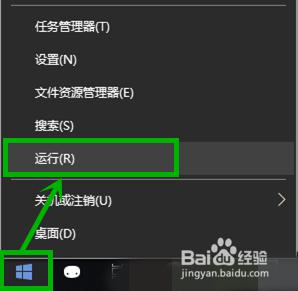
2、在打开的【运行】窗口的文本框输入“gpedit.msc”后回车或者点击【确定】,进入【本地组策略编辑器】
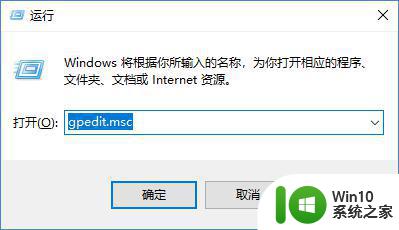
3、在打开的【本地组策略编辑器】界面左侧定位到:计算机配置 >管理模板>windows组件>Microsoft Edge
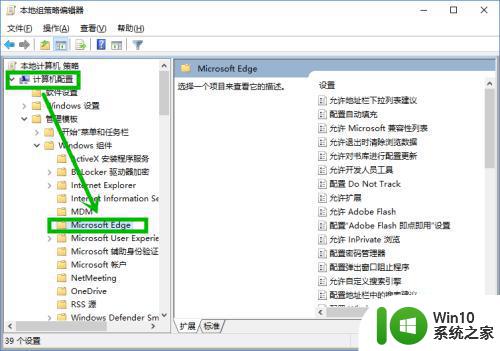
4、然后在【本地组策略编辑器】右边右击【配置“Adobe Flash即点即用”设置】,选择【编辑】选项。
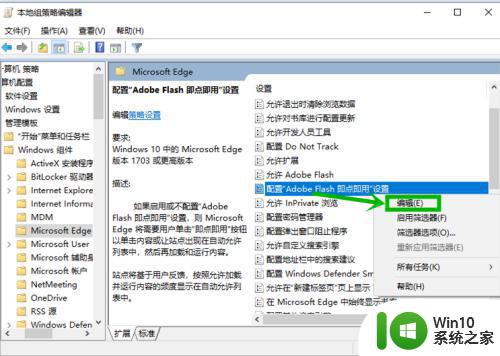
5、在打开的编辑界面左上角点击【已禁用】后点击【应用】>>【确定】退出就行了。
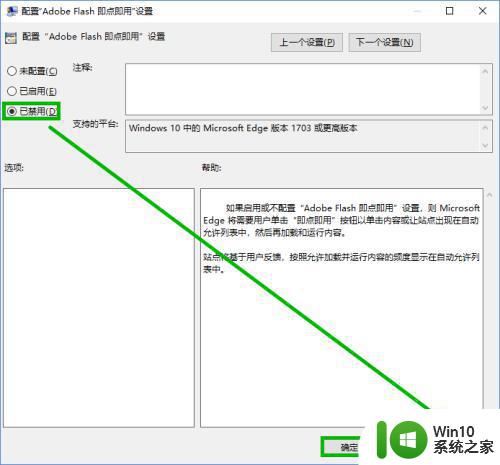
因为优酷的视频格式不兼容 Edge 浏览器,所以您可以尝试使用其他浏览器或下载优酷的客户端来观看视频,在这种情况下能够更好地享受优酷的内容。同时,也可以通过更新、卸载或重新安装浏览器等方式来解决浏览器的问题,让您能够更加轻松地浏览各种网站。
win10 edge浏览器无法播放优酷视频怎么办 win10 edge浏览器打开视频无反应该怎么办相关教程
- win10浏览器始终允许flash但是仍然看不了视频怎么办 Win10浏览器无法播放Flash视频怎么解决
- win10edge浏览器闪退的解决方法 win10edge浏览器闪退怎么办
- win10360浏览器播放视频没有声音怎么解决 win10浏览器播放视频没有声音怎么解决
- win10浏览器看不了虎牙视频最佳解决方法 Win10浏览器无法播放虎牙直播怎么办
- 用win10自带浏览器看b站有问题怎么解决 win10自带浏览器无法播放b站视频怎么办
- win10电脑浏览器看视频卡顿解决方法 win10浏览器播放视频卡顿怎么解决
- win10edge浏览器如何修改默认主页 win10edge浏览器默认主页设置教程
- 快速打开win10edge浏览器的操作方法 win10edge浏览器如何设置默认打开方式
- win10edge浏览器清除缓存的方法 win10edge浏览器如何清除缓存
- win10edge浏览器兼容性设置教程 如何调整win10edge浏览器的兼容性
- win10浏览器阻止flash怎么解决 win10播放视频flash被拦截怎么解决
- win10使用新浏览器看视频卡的解决方法 window10新浏览器看视频卡顿怎么办
- 蜘蛛侠:暗影之网win10无法运行解决方法 蜘蛛侠暗影之网win10闪退解决方法
- win10玩只狼:影逝二度游戏卡顿什么原因 win10玩只狼:影逝二度游戏卡顿的处理方法 win10只狼影逝二度游戏卡顿解决方法
- 《极品飞车13:变速》win10无法启动解决方法 极品飞车13变速win10闪退解决方法
- win10桌面图标设置没有权限访问如何处理 Win10桌面图标权限访问被拒绝怎么办
win10系统教程推荐
- 1 蜘蛛侠:暗影之网win10无法运行解决方法 蜘蛛侠暗影之网win10闪退解决方法
- 2 win10桌面图标设置没有权限访问如何处理 Win10桌面图标权限访问被拒绝怎么办
- 3 win10关闭个人信息收集的最佳方法 如何在win10中关闭个人信息收集
- 4 英雄联盟win10无法初始化图像设备怎么办 英雄联盟win10启动黑屏怎么解决
- 5 win10需要来自system权限才能删除解决方法 Win10删除文件需要管理员权限解决方法
- 6 win10电脑查看激活密码的快捷方法 win10电脑激活密码查看方法
- 7 win10平板模式怎么切换电脑模式快捷键 win10平板模式如何切换至电脑模式
- 8 win10 usb无法识别鼠标无法操作如何修复 Win10 USB接口无法识别鼠标怎么办
- 9 笔记本电脑win10更新后开机黑屏很久才有画面如何修复 win10更新后笔记本电脑开机黑屏怎么办
- 10 电脑w10设备管理器里没有蓝牙怎么办 电脑w10蓝牙设备管理器找不到
win10系统推荐
- 1 萝卜家园ghost win10 32位安装稳定版下载v2023.12
- 2 电脑公司ghost win10 64位专业免激活版v2023.12
- 3 番茄家园ghost win10 32位旗舰破解版v2023.12
- 4 索尼笔记本ghost win10 64位原版正式版v2023.12
- 5 系统之家ghost win10 64位u盘家庭版v2023.12
- 6 电脑公司ghost win10 64位官方破解版v2023.12
- 7 系统之家windows10 64位原版安装版v2023.12
- 8 深度技术ghost win10 64位极速稳定版v2023.12
- 9 雨林木风ghost win10 64位专业旗舰版v2023.12
- 10 电脑公司ghost win10 32位正式装机版v2023.12